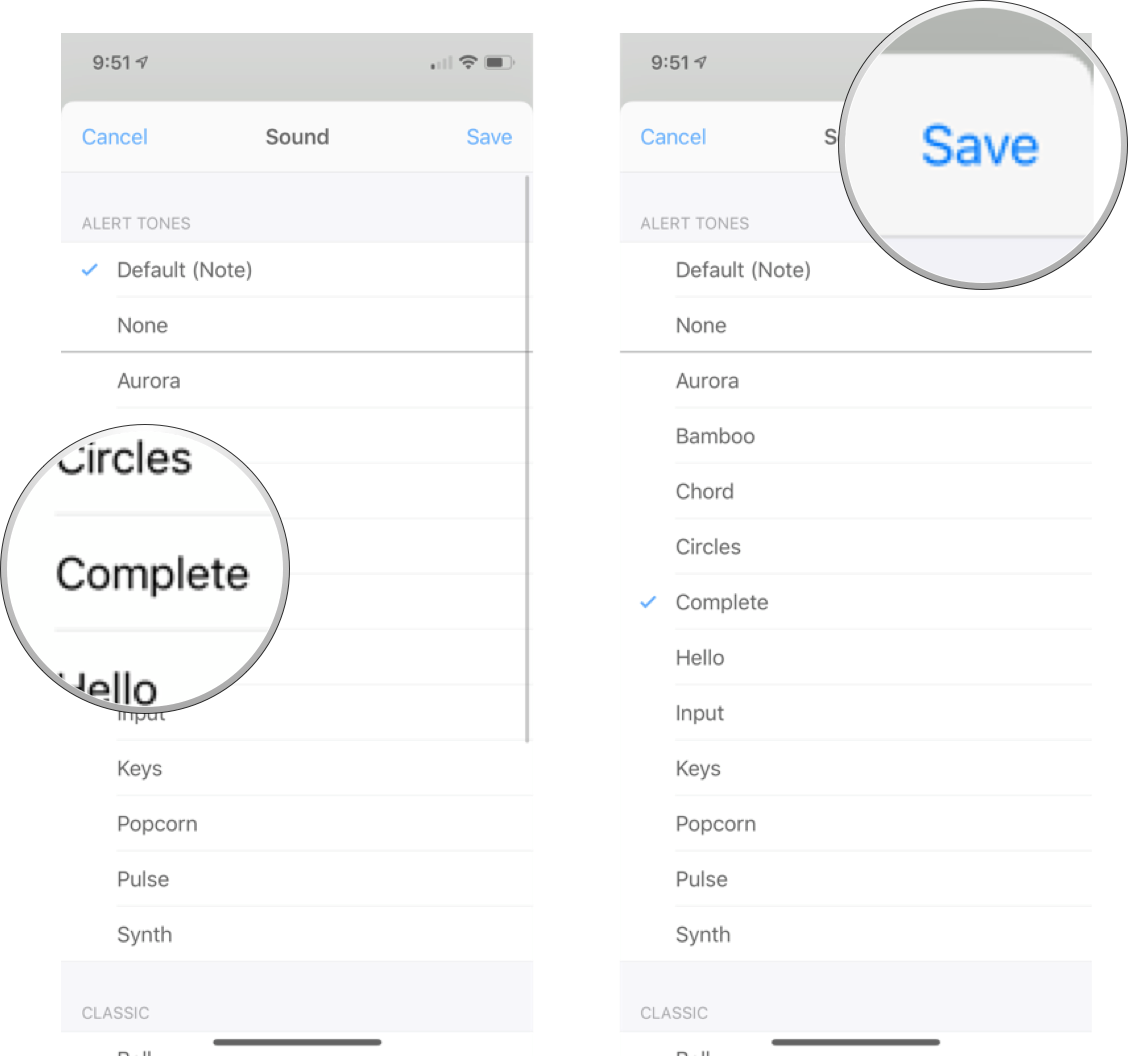Как настроить уведомления WhatsApp для iOS
 Источник: Люк Филипович / iMore
Источник: Люк Филипович / iMore
Ваш телефон, вероятно, постоянно гудит, пищит и вибрирует из-за различных предупреждений, которые появляются из других приложений на вашем телефоне. Может быть трудно понять, какие предупреждения приходят от каких приложений. WhatsApp позволяет настраивать получаемые уведомления и оповещения, чтобы можно было легко узнать, кто с вами связывается, даже не глядя на их имя. Вы можете изменить уведомления и предупреждения для отдельных контактов, всех сообщений, всех групповых сообщений и т. Д., Поступающих через WhatsApp.
Как настроить индивидуальные уведомления о контактах
Если у вас есть пара людей, с которыми вы все время разговариваете, или вы ждете от кого-то важной информации, может быть полезно иметь возможность отличить их уведомления от всех остальных. Вы можете настроить для всех своих контактов WhatsApp разные уведомления, что позволит легко определить, кто пытается связаться с вами, даже не взглянув на свой телефон. Вы можете настроить звук сообщений или мелодию звонка.
Как настроить звук сообщения для конкретного контакта в WhatsApp для iPhone
- Запуск WhatsApp.
- Нажмите Чаты таб.
- Нажмите панель поиска вверху экрана.

Источник: iMore
- Войти имя контакта ты хочешь.
- Нажмите кнопка дополнительной информации для этого контакта. Это маленькая синяя буква «i» с правой стороны.
- Кран Пользовательский тон.

Источник: iMore
- Кран тон ты хочешь.
Кран Сохранять.

Источник: iMore
Это изменит звук любого сообщения, которое вы получите от этого конкретного контакта. Вы можете сделать это с каждым контактом, если хотите, так что сходите с ума!
Как настроить рингтон для конкретного контакта в WhatsApp для iPhone
Если вы хотите настроить мелодию звонка для определенного контакта в WhatsApp, благодаря интеграции сторонних вызовов, вы можете сделать это через настройки контактов iOS.
- Запуск Контакты.
- Кран контакт ты хочешь.
- Кран Редактировать в правом верхнем углу.

Источник: iMore
- Кран Рингтон.
- Кран звук ты хочешь.
Кран Выполнено.

Источник: iMore
Теперь каждый раз, когда этот контакт звонит вам через WhatsApp, он будет использовать выбранную вами мелодию звонка!
Как настроить все уведомления о сообщениях в WhatsApp для iPhone
Вы можете не только играть с отдельными уведомлениями – вы можете изменять уведомления об обмене сообщениями в WhatsApp во всем приложении. Вы можете выключить или включить их, а также изменить звук для всех ваших контактов WhatsApp.
Как включить или отключить уведомления о сообщениях в WhatsApp для iPhone.
- Запуск WhatsApp.
- Нажмите Настройки таб. Это значок шестеренки в правом нижнем углу экрана.
- Кран Уведомления.
- Нажмите Показывать уведомления Вкл. / Выкл. переключиться под Уведомления о сообщениях раздел. Когда переключатель серый, уведомления будут отключены.

Источник: iMore
Вы можете снова включить уведомления, выполнив те же действия, перечисленные выше.
Как настроить звук для уведомлений о сообщениях в WhatsApp для iPhone
- Запуск WhatsApp.
- Нажмите Настройки таб. Это значок шестеренки в правом нижнем углу экрана.
- Кран Уведомления.

Источник: iMore
- Кран Звук под Уведомления о сообщениях раздел.
- Кран звук ты хочешь.
Кран Сохранять.

Источник: iMore
Теперь все сообщения из WhatsApp будут иметь выбранный вами звук, если вы не выбрали конкретный тон для определенного контакта.
Как включить или отключить групповые уведомления в WhatsApp для iPhone
- Запуск WhatsApp.
- Нажмите Настройки таб. Это значок шестеренки в правом нижнем углу экрана.
- Кран Уведомления.
- Нажмите Показывать уведомления Вкл. / Выкл. переключиться под Групповые уведомления раздел. Когда переключатель серый, уведомления будут отключены.

Источник: iMore
Вы можете снова включить групповые уведомления, выполнив те же действия, перечисленные выше.
Как настроить звук для групповых уведомлений в WhatsApp для iPhone
- Запуск WhatsApp.
- Нажмите Настройки таб. Это значок шестеренки в правом нижнем углу экрана.
- Кран Уведомления.

Источник: iMore
- Кран Звук под Групповые уведомления раздел.
- Кран звук ты хочешь.
Кран Сохранять.

Источник: iMore
Теперь все ваши групповые сообщения будут воспроизводить выбранный вами тон.
Как настроить уведомления в приложении в WhatsApp для iPhone
Как и большинство приложений на iPhone, уведомления немного отличаются, когда вы на самом деле находитесь в приложении. Если вы болтаете с друзьями или редактируете список контактов, вы не хотите пропустить важные уведомления от людей. Вы можете настроить эти уведомления в приложении в WhatsApp, просто коснувшись экрана.
Как изменить стиль уведомлений в приложении в WhatsApp для iPhone
Вы можете изменить способ отображения уведомлений WhatsApp на вашем телефоне, когда вы находитесь в WhatsApp.
- Запуск WhatsApp.
- Нажмите Настройки таб. Это значок шестеренки в правом нижнем углу экрана.
- Кран Уведомления.

Источник: iMore
- Кран Уведомления в приложении.
Нажмите стиль оповещения ты хочешь. Ваш выбор:
- Никто
- Баннеры
- Оповещения

Источник: iMore
Это повлияет на тип визуального уведомления, которое вы увидите, когда находитесь в WhatsApp, но не на главном экране или где-либо еще на своем телефоне.
Как включить или отключить звуки для уведомлений в приложении в WhatsApp для iPhone
- Запуск WhatsApp.
- Нажмите Настройки таб. Это значок шестеренки в правом нижнем углу экрана.
- Кран Уведомления.

Источник: iMore
- Кран Уведомления в приложении.
Нажмите Переключатель включения / выключения звука. Когда переключатель серый, звук будет выключен.

Источник: iMore
Вы можете снова включить звук для уведомлений в приложении, выполнив те же действия, перечисленные выше.
Как включить или отключить вибрацию для уведомлений в приложении в WhatsApp для iPhone
- Запуск WhatsApp.
- Нажмите Настройки таб. Это значок шестеренки в правом нижнем углу экрана.
- Кран Уведомления.

Источник: iMore
- Кран Уведомления в приложении.
Нажмите Переключатель включения / выключения вибрации. Когда переключатель серый, вибрация отключена.

Источник: iMore
Вы можете снова включить вибрацию для уведомлений в приложении, выполнив те же действия, перечисленные выше.
Как отключить предварительный просмотр сообщений в WhatsApp
Если вы не хотите, чтобы сообщение WhatsApp показывало предварительный просмотр того, что говорят входящие сообщения, когда вы получаете уведомление, вы можете отключить эту функцию в настройках.
- Запуск WhatsApp.
- Нажмите Настройки таб. Это значок шестеренки в правом нижнем углу экрана.
- Кран Уведомления.
- Нажмите Показать переключатель включения / выключения предварительного просмотра. Когда переключатель серый, функция отключена.

Источник: iMore
Вы можете снова включить предварительный просмотр сообщений, выполнив те же действия, перечисленные выше.
Как сбросить настройки уведомлений в WhatsApp для iPhone
Если вы хотите восстановить все настройки уведомлений до настроек WhatsApp по умолчанию, вы можете сделать это на вкладке настроек.
- Запуск WhatsApp.
- Нажмите Настройки таб. Это значок шестеренки в правом нижнем углу экрана.
- Кран Уведомления.

Источник: iMore
- Нажмите ** Сбросить настройки уведомлений *.
Кран Перезагрузить.

Источник: iMore
Любые вопросы?
Дайте нам знать в комментариях ниже.
Обновлено в феврале 2020 г .: Обновлено до последней версии WhatsApp для iOS.
![[Update] Apple прекратит выпуск iMac Pro, когда его запасы закончатся](https://www.imore.com/sites/imore.com/files/styles/w200h150crop/public/field/image/2018/03/imac-pro-birds-eye.jpg)
[Update] Apple прекратит выпуск iMac Pro, когда его запасы закончатся
Apple изменила список iMac Pro на своем веб-сайте, чтобы заявить, что он продается «пока имеются в наличии», и доступна только одна конфигурация. Apple подтвердила, что прекратит выпуск iMac Pro, как только его запасы закончатся.

Отличное программное обеспечение для редактирования видео для вашего Mac
Вам не нужно покупать дорогое программное обеспечение для редактирования видео, чтобы выполнить свою работу. Вот одни из самых популярных программ для редактирования видео для Mac на рынке сегодня.